电脑时间不同步的解决方法
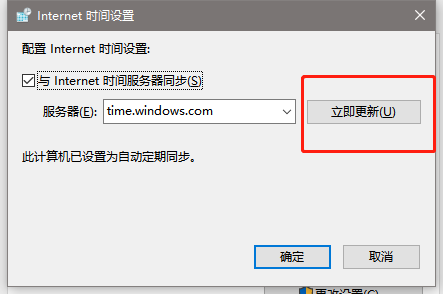
在日常生活和工作中,我们经常需要依赖电脑的时间来处理各种事务,如邮件提醒、日程安排等。然而,如果电脑时间出现不同步的情况,可能会给我们带来很多麻烦。本文将介绍一些常见的电脑时间不同步问题及其解决方法。
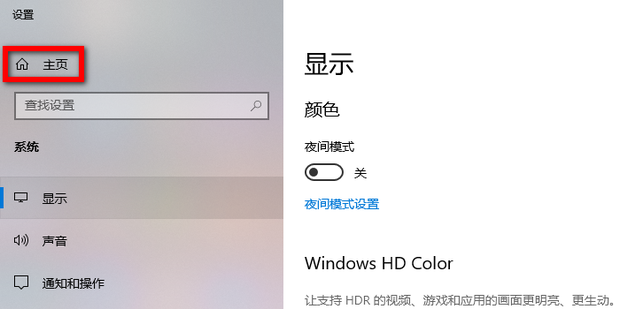
一、问题概述
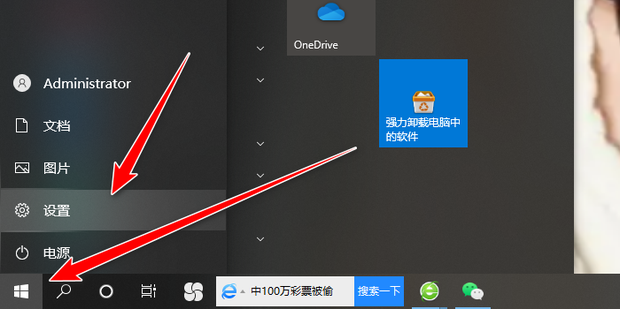
电脑时间不同步可能表现为系统时间不准确、网络时间不同步等问题。这些问题可能是由于硬件故障、软件设置错误、网络环境不稳定等多种原因引起的。如果不及时解决,可能会影响我们的工作效率和日常生活的便利性。
二、解决方法
- 检查硬件时钟
首先,我们需要检查电脑的硬件时钟是否正常。可以进入BIOS或UEFI设置界面,查看硬件时钟的设置是否正确。如果发现硬件时钟不正常,可以尝试重置为默认值或重新设置。
- 同步网络时间
如果电脑连接了网络,可以尝试同步网络时间。大多数操作系统都支持自动同步网络时间的功能。在Windows系统中,可以通过“控制面板”中的“日期和时间”设置来开启自动同步网络时间的功能。在Mac系统中,可以通过“系统偏好设置”中的“日期与时间”设置来开启网络时间同步功能。
- 更改系统时区
如果电脑时区设置不正确,也可能导致时间不同步的问题。可以通过系统设置来更改时区设置,确保与当前地理位置相匹配。
- 更新系统软件和驱动程序
有时候,系统软件或驱动程序的问题也可能导致时间不同步的问题。可以尝试更新系统软件和驱动程序,以修复可能存在的bug或兼容性问题。
- 寻求专业帮助
如果以上方法都无法解决问题,建议寻求专业帮助。可以联系电脑制造商的技术支持部门或寻求专业IT人员的帮助,以确定问题的根源并采取相应的解决方案。
三、预防措施
为了避免电脑时间不同步的问题,我们可以采取以下预防措施:
- 定期检查硬件时钟和系统设置,确保各项参数设置正确。
- 保持操作系统和软件的更新和升级,以确保软件的稳定性和兼容性。
- 在稳定的网络环境下使用电脑,以避免因网络环境不稳定导致的时间不同步问题。
总之,电脑时间不同步是一个常见的问题,但通常可以通过一些简单的操作来解决。在日常生活和工作中,我们应该注意及时检查和维护电脑的各项设置,以确保其正常运行和提高工作效率。
Label:
- 电脑时间不同步
- 解决方法
- 硬件时钟
- 网络时间同步
- 时区设置
- 软件更新
- 专业帮助

